x58主板调整BIOS设置_x58主板BIOS设置详细步骤
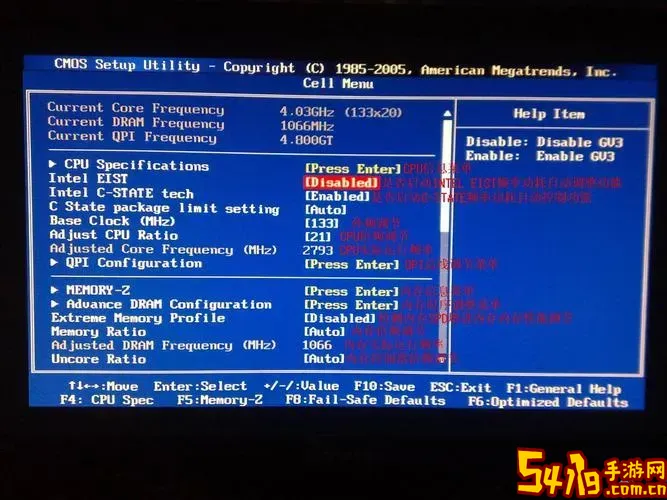
x58主板作为Intel较为经典的高端主板平台,因其强大的扩展性和稳定性,在DIY发烧友和专业用户中拥有较高的口碑。初次使用或者需要优化系统性能时,了解并正确调整x58主板的BIOS设置非常重要。本文将为大家详细介绍如何进入x58主板BIOS,并对关键参数进行设置,帮助提升系统稳定性与性能表现。
一、什么是BIOS及其重要性
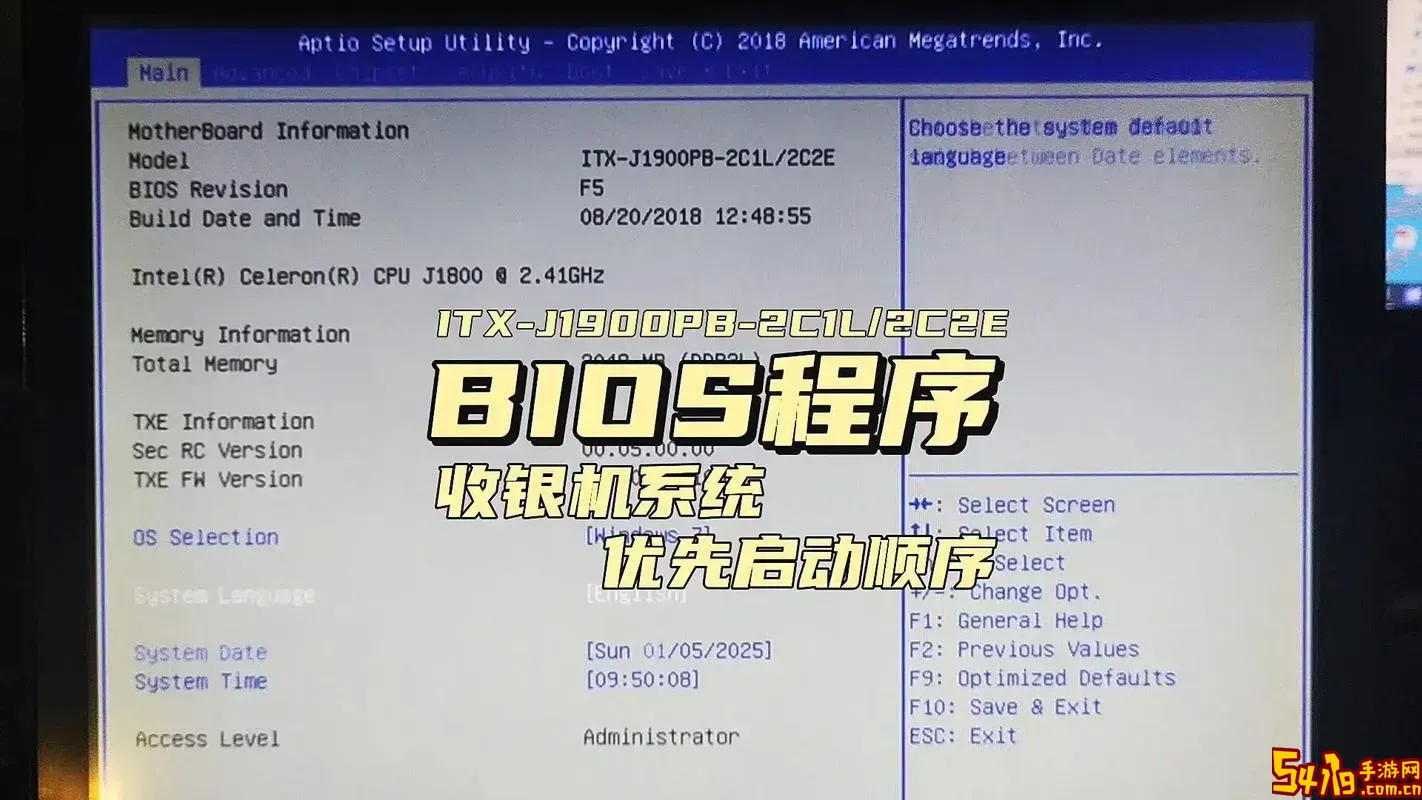
BIOS(Basic Input Output System)是主板上的固件,负责计算机开机自检、硬件初始化以及引导操作系统。通过调整BIOS设置,用户可以优化硬件参数,提升CPU频率、调整内存时序与电压,甚至开启或关闭某些扩展功能,使系统达到最佳状态。
二、进入x58主板BIOS的方法
1. 开机后迅速连续按下【DEL】键,一般x58主板都支持这个热键进入BIOS界面;部分品牌主板可能采用【F2】或【F10】键,用户可以参考主板说明书。
2. 在屏幕出现主板LOGO或者自检信息时,及时按下正确热键,即可进入BIOS设置界面。
三、x58主板BIOS设置详细步骤
在进入BIOS主界面后,建议先选择“Load Optimized Defaults”(载入优化默认值),确保系统恢复至稳定的初始状态。接下来根据实际需求逐项调整:
1. CPU设置
- 进入“CPU Configuration”菜单,查看CPU主频、倍频及电压信息
- 若想超频,可适当提高CPU倍频和调整电压,但需谨慎操作,避免过热或损害硬件
- 开启“Intel Virtualization Technology”支持虚拟机功能,适合需要虚拟环境的用户
2. 内存设置
- 进入“Memory Configuration”或类似名称的菜单
- 查看内存频率、时序参数,x58主板普遍支持DDR3内存,建议先设定为内存包装上的额定频率
- 若有需要,可以手动调整内存时序和电压,比如将CAS Latency调为较低数值以提升响应速度
- 建议开启“XMP Profile”,若内存及主板支持,以自动匹配最佳参数
3. 启动顺序设置
- 进入“Boot”菜单,调整启动设备顺序
- 将系统盘(如SSD或机械硬盘)设置为第一启动项,加快开机速度
- 若使用USB安装系统或维护工具,需将USB设备置于更高优先级

4. 电源管理
- 进入“Power Management”菜单,调整待机、电源恢复等选项
- 建议开启“ACPI”功能,支持操作系统的高级电源管理
- 设置“Wake on LAN”功能,方便远程开机
5. 硬盘及SATA设置
- 进入“SATA Configuration”菜单
- 根据硬盘类型选择IDE、AHCI或RAID模式,建议使用AHCI模式以提升SSD性能并支持热插拔
- 启用硬盘SMART监控功能,便于检测硬盘健康状况
6. 其他高级功能
- 关闭不使用的设备接口(如不用的串口、并口),可减少系统资源占用
- 关闭无用的集成设备,如集成声卡或网络控制器,若使用独立扩展卡
- 注意保存更改后,一般系统会自动重启以应用新设置
四、调整完毕后保存并退出BIOS
完成所有设置后,按【F10】键选择“Save and Exit”,保存更改并重启计算机。若系统无法正常启动,可进入BIOS恢复默认设置或者使用主板跳线清除CMOS,以便恢复正常状态。
五、BIOS升级建议
由于x58主板诞生时间较早,部分新版硬件或系统需要升级BIOS确保兼容性。建议前往主板厂商官方网站下载最新官方固件,严格按照官方教程操作升级,避免升级过程断电导致主板损坏。
六、总结
x58主板的BIOS设置虽然看似复杂,但只要按照上述步骤逐项调整,便能实现性能与稳定性的平衡。在中国地区,由于气候和电源环境的特殊性,建议用户特别关注CPU及内存的电压设定和散热状况,确保硬件长期稳定运行。希望本文能帮助广大x58主板用户更好地掌握BIOS调节技巧,打造理想的桌面环境。